
уроки фотошопа полезные уроки видео уроки фотошоп уроки с текстом дизайн
дополнения кисти фотошоп шрифты фигуры (контуры) фоны
полезные шаблоны фото рамки календари онлайн шаблоны все шаблоны
картинки клипарты открытки раскраски онлайн раскраски галерея
еще... учебник гостевая книга полезное и интересное

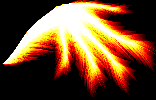
Смотреть видеоурок


 На главную
На главную
 К списку уроков с текстом
К списку уроков с текстом
Adobe Photoshop. Изменяем форму букв
[16] [17]
[17]
 [18]
[18]
1.Создаем новое изображение (файл-новый) 500Х500 пикселей. Активируем инструмент "Текст", выбираем необходимый шрифт и размер, пишем нужную нам надпись. В нашем случае это будет буква Ж.
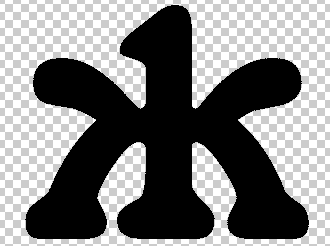
2.Для того, чтобы отредактировать текст применяем команду СЛОЙ-ТЕКСТ-ПРЕОБРАЗОВАТЬ В КРИВЫЕ. Актвируем инструмент "Стрелка" и изменяем форму буквы при помощи трансформации контура (Если Вам нужно изменить несколько букв в надписи, то изменяйте каждую букву по отдельности). При необходимости можно добавлять точки к контуру, вызвав правым кликом по контуру меню и выбрав в нем пункт "Добавить опорную точку".
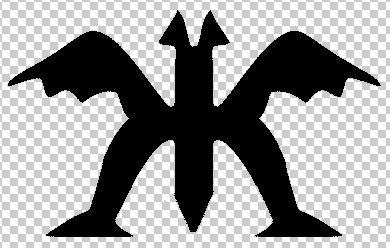
4.Изменив букву дважды кликаем левой кнопкой мыши по строке слоя и в появившемся окне СТИЛИ СЛОЯ ставим галочки напротив стиля ТИСНЕНИЕ, ГЛЯНЕЦ и НАЛОЖЕНИЕ ГРАДИЕНТА и устанавливаем параметры как на рисунке.


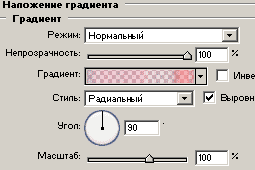
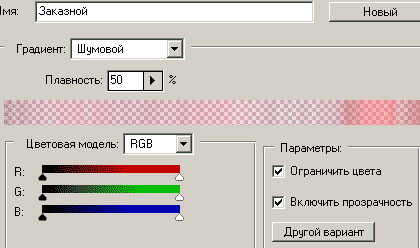
5.Правым кликом по строке слоя вызываем меню и выбираем пункт "Растрировать слой".
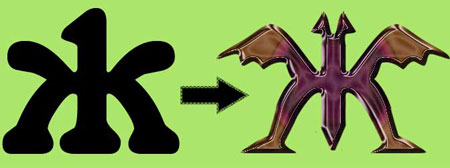
Для своей надписи Вы можете устанавливать свои стили слоя или воспользоваться уже готовыми (выбрав на панели СТИЛИ понравившийся стиль). Эксперементируйте.
 [17]
[17]
 [18]
[18]
Комментарии
Оставляйте пожалуйста Ваши комментарии и советы по уроку. Поля "Текст комментария" и "Имя" обязательны для заполнения
 Максим 08:07:2014 | ПОМОГИТЕ!!!У меня что-то буквы разовые почти прозрачные и кисте (не розовые) но прозрачные почти что такое?Cs6. |
